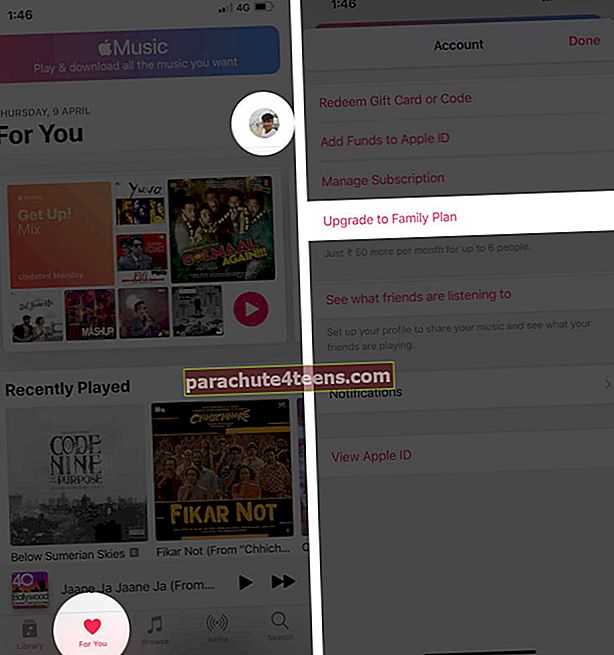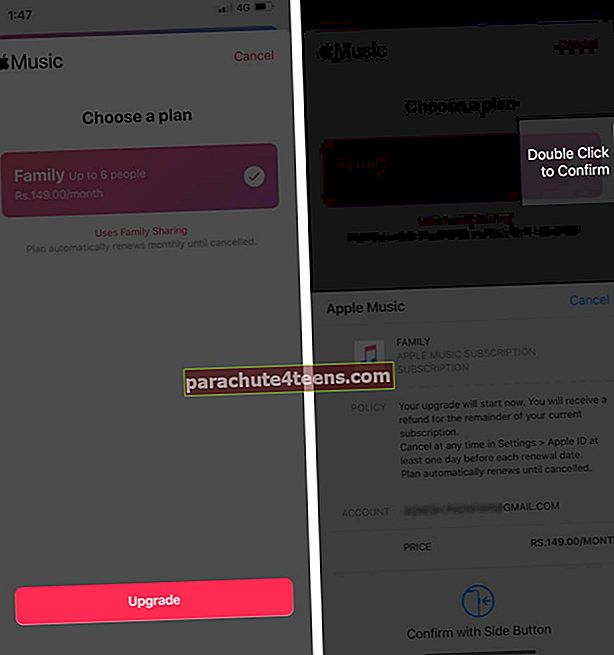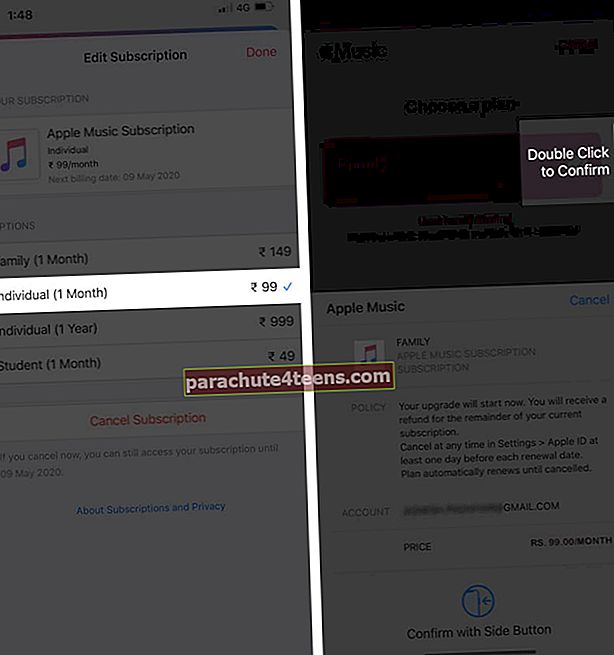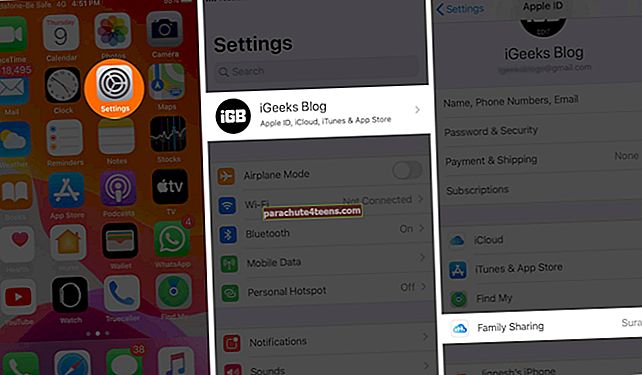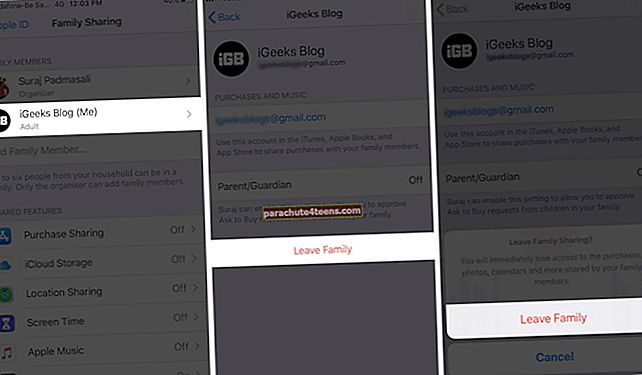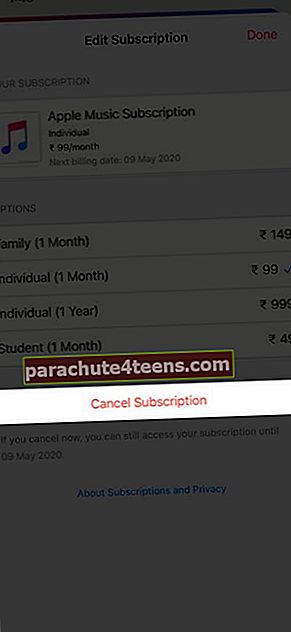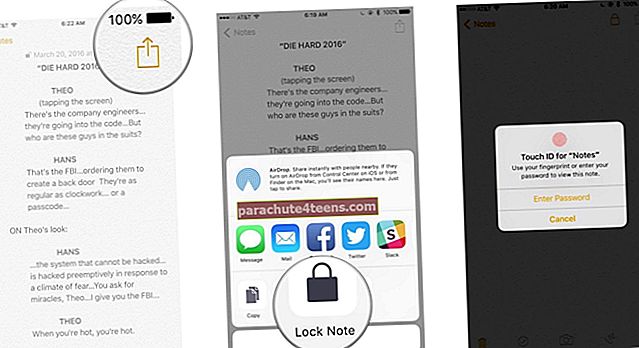Apple có bốn gói đăng ký cho Apple Music. Đó là gói hàng tháng cá nhân (9,99 đô la), gói hàng năm cá nhân (99 đô la), gói gia đình bao gồm tối đa 6 thành viên gia đình (14,99 đô la mỗi tháng) và gói sinh viên (4,99 đô la mỗi tháng). Bây giờ, nếu bạn đang sử dụng bất kỳ kế hoạch nào ở trên, bạn có thể dễ dàng thay đổi và chuyển sang một kế hoạch khác. Ví dụ: bạn có thể hủy gói cá nhân và tham gia gói dành cho gia đình. Hoặc, nếu bạn đang sử dụng gói dành cho gia đình, bạn có thể chuyển ra khỏi gói đó và chuyển sang gói cá nhân. Bạn thậm chí có thể chuyển vào và chuyển ra khỏi gói Tư cách thành viên phụ. Vì vậy, hãy cùng chúng tôi tìm hiểu ngay về…
- Cách chuyển từ Gói Apple Music cá nhân sang Gói dành cho gia đình
- Cách thay đổi từ Gói gia đình sang Gói cá nhân trong Apple Music
- Chuyển từ Tư cách thành viên phụ trên Gói gia đình sang Gói cá nhân
- Cách thay đổi từ gói Apple Music Cá nhân sang Gói thành viên phụ
Cách chuyển từ Gói Apple Music cá nhân sang Gói dành cho gia đình
Điều đầu tiên cần làm trước khi chuyển sang gói dành cho gia đình là tạo Chia sẻ trong gia đình. Bạn sẽ là người tổ chức gia đình khi bạn thiết lập nó. Sau khi bạn làm điều đó, hãy làm theo các bước bên dưới để chuyển từ gói Apple Music cá nhân sang Gói dành cho gia đình.
- Mở Âm nhạc ứng dụng trên iPhone hoặc iPad của bạn
- Nhấn vào Cho bạn (♥) từ thanh dưới cùng
- Nhấn vào của bạn ảnh đại diện từ trên cùng bên phải → Chạm vào Nâng cấp lên Gói dành cho gia đình.
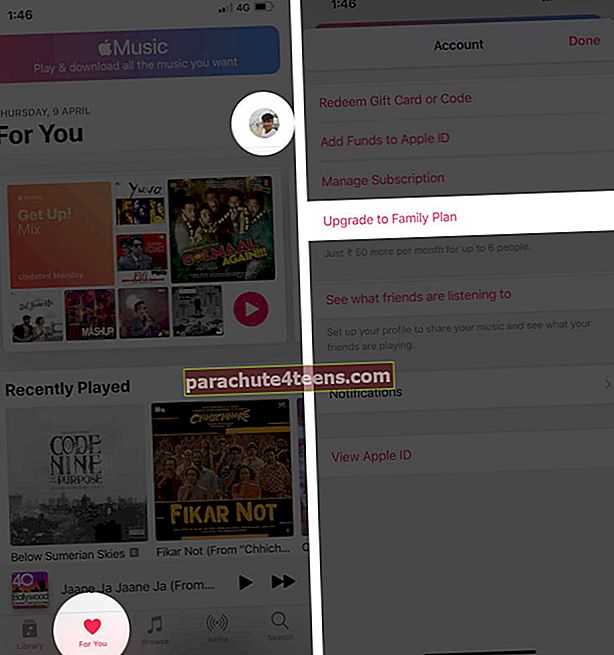
- Bây giờ, hãy nhấn vào Nâng cấp từ dưới lên
- Cuối cùng, xác nhận mua hàng của bạn. Ngay lập tức, bạn sẽ được nâng cấp lên Gói dành cho gia đình.
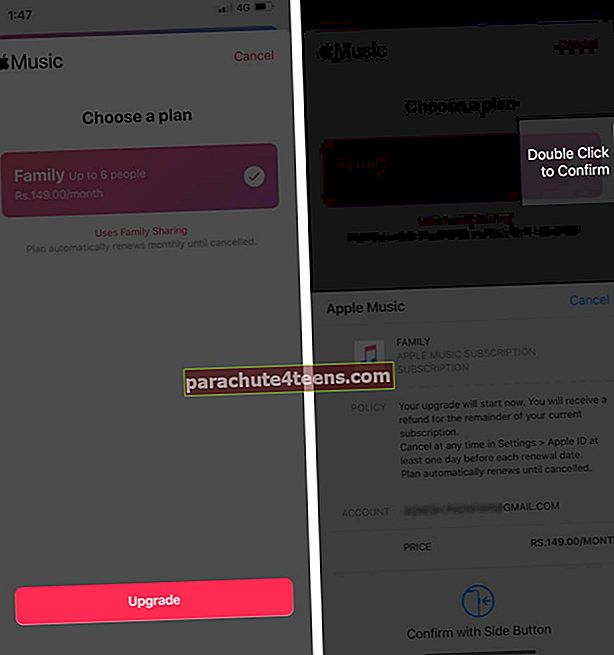
Bạn sẽ nhận được tiền hoàn lại cho phần còn lại của đăng ký Gói cá nhân của mình.
Cách thay đổi từ Gói gia đình sang Gói cá nhân trong Apple Music
- Khởi chạy Âm nhạc ứng dụng trên iPhone hoặc iPad của bạn
- Nhấn vào Cho bạn (♥) từ thanh dưới cùng
- Nhấn vào của bạn ảnh đại diện từ trên cùng bên phải
- Từ đây, hãy nhấn Quản lý thuê bao.

- Theo sở thích của bạn, hãy nhấn Cá nhân (1 tháng) hoặc là Cá nhân (1 năm).
- Xác nhận chuyển đổi của bạn sang gói mới.
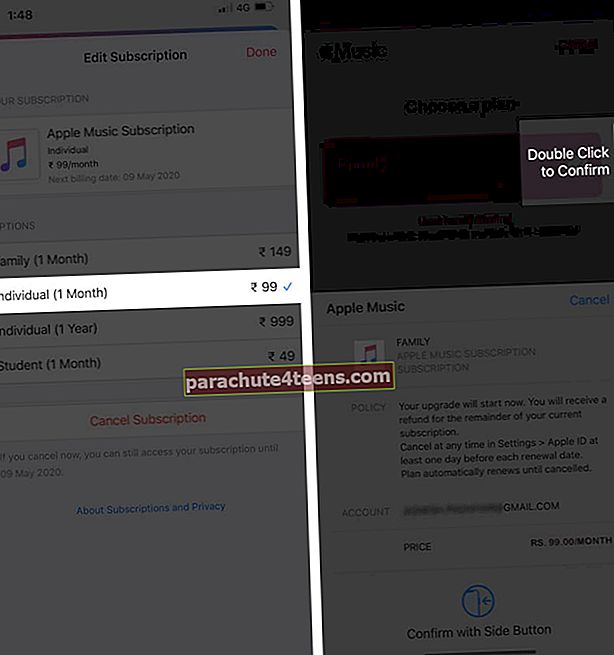
Chuyển từ Tư cách thành viên phụ trên Gói gia đình sang Gói cá nhân
Trước tiên, bạn phải tạm thời rời khỏi Chia sẻ trong gia đình. Sau đó, bạn có thể nhận một gói cá nhân và sau đó yêu cầu người tổ chức thêm bạn trở lại Chia sẻ trong gia đình.
- Mở Cài đặt ứng dụng trên iPhone hoặc iPad của bạn
- Gõ vào tên của bạn + thẻ ID Apple từ trên cùng → Chạm vào Chia sẻ gia đình.
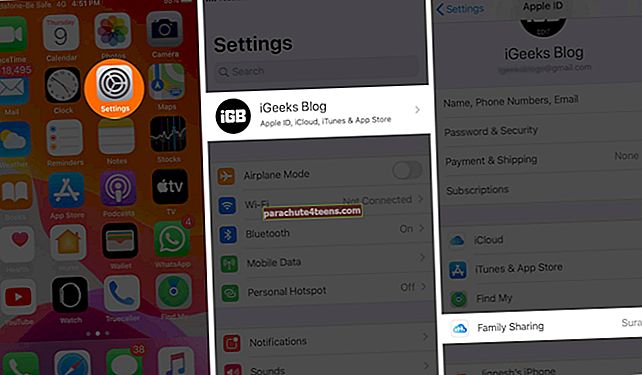
- Gõ vào Rời khỏi Gia đình.
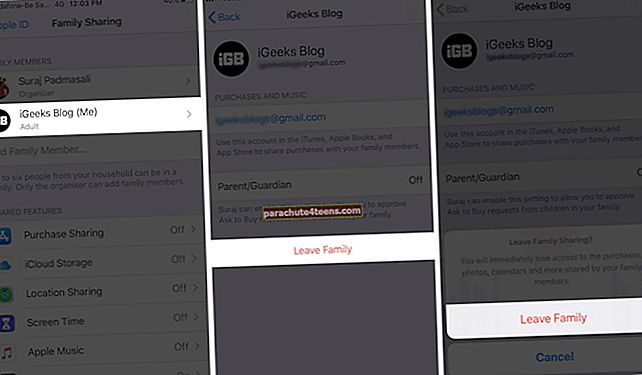
- Bây giờ, hãy mở Âm nhạc ứng dụng. Vì bạn không còn là thành viên của Family Sharing, nên bạn sẽ đăng xuất khỏi Apple Music. Gõ vào Bắt đầu dùng thử miễn phí và hoàn thành đăng ký gói cá nhân. Bạn cũng sẽ thấy rằng thư viện nhạc cũ của bạn được hiển thị
- Bây giờ, hãy yêu cầu người tổ chức Chia sẻ trong gia đình thêm bạn trở lại gia đình. (tùy thuộc vào khả năng áp dụng)
Cách thay đổi từ gói Apple Music Cá nhân sang Gói thành viên phụ
- Yêu cầu Ban tổ chức thêm bạn vào Chia sẻ trong gia đình có đăng ký gói Apple Music Family
- Mở Âm nhạc ứng dụng trên iPhone và iPad của bạn
- Nhấn vào Cho bạn (♥) từ thanh dưới cùng
- Nhấn vào của bạn ảnh đại diện từ trên cùng bên phải → Chạm vào Quản lý thuê bao.

- Cuối cùng, chạm vào Hủy đăng ký, và xác nhận Hành động của bạn.
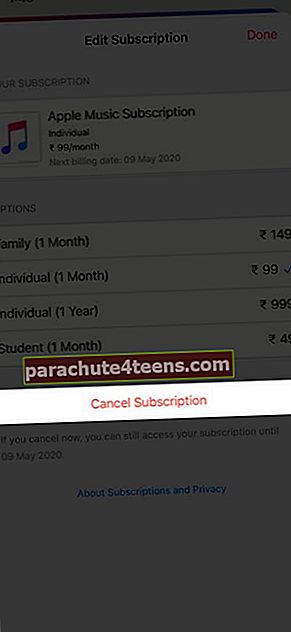
Sau khi gói cá nhân hiện tại của bạn kết thúc, hãy đăng xuất khỏi Apple Music rồi đăng nhập lại. Giờ đây, bạn sẽ có thể thưởng thức Apple Music qua Family Sharing tự động. Đó là tất cả, các bạn! Bạn cũng có thể chuyển đổi gói từ Mac. Đối với App Store đang mở này, hãy nhấp vào tên của bạn từ cuối thanh bên trái. Tiếp theo, nhấp vào 'Xem thông tin' và đăng nhập nếu được yêu cầu. Bây giờ, cuộn đến ‘Đăng ký’ và nhấp vào ‘Quản lý.’ Cuối cùng, nhấp vào ‘Chỉnh sửa’ bên cạnh đăng ký mà bạn muốn thay đổi và chọn một gói khác. Bạn cũng có thể quan tâm:
- Cách xem các bài hát đã phát hàng đầu của bạn trên Apple Music trên iPhone và Mac
- Cách tắt nội dung khiêu dâm trong Apple Music
- Các giải pháp thay thế Apple Music tốt nhất cho iPhone và iPad năm 2020
Nếu bạn có câu hỏi, vui lòng sử dụng khung bình luận bên dưới. Chúng tôi rất vui khi trả lời.